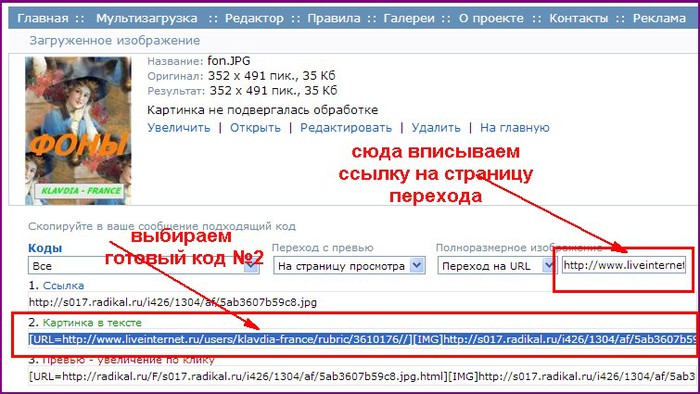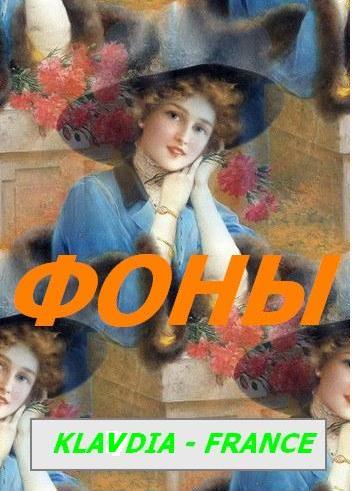-Рубрики
- Для себя (36)
- Формулы (17)
- Полезные советы (14)
- Религия (11)
- Ссылки - Уроки Коллажа в Corel (11)
- Анимация-картинки (8)
- Aleo Flash Banner (7)
- Красивые надписи (6)
- Клипарт осень (6)
- Кнопочки для переходов (4)
- Политика (3)
- Грибочки (3)
- Музыка (3)
- Под рукой (2)
- Мультиварка (2)
- Corner-A ArtStudio (2)
- ВИДЕО-ролики (2)
- Браузеры (2)
- Клипарт - винтажный (2)
- Память (1)
- Футажи (1)
- Клипарт зима (1)
- Баннеры (1)
- Уменьшение веса картинки (1)
- генератор цвета (1)
- Переводчик (1)
- Стихи (1)
- Клипарт - куклы (1)
- (0)
- Наборы для коллажей (0)
- Jasc Animation shop (15)
- µTorrent (10)
- Microsoft Word (3)
- ProShow Producer (244)
- Sony Vegas (6)
- Анимация (308)
- Блюда в мультиварке (5)
- Бродилка по урокам (55)
- Видео уроки (106)
- Все для дневника (191)
- Все для фотошоп (36)
- Высказывания,цитаты... (7)
- Генераторы текста (1)
- Готовим в горшочках (8)
- Засолки (20)
- Здоровье (128)
- Кисти ФШ (27)
- Клипарт девушки (12)
- Клипарт декор (25)
- Клипарт пары (4)
- Клипарт цветы (43)
- Клипарты (140)
- Компьютер (110)
- КОРЕЛ (118)
- Корел переводы (97)
- КОРЕЛ уроки (176)
- Красивые картинки (21)
- Красивые работы (22)
- Кулинария (316)
- Кулинария выпечка (102)
- Кулинария запеканки (26)
- Кулинария соленья,варенья (75)
- Маски для ФШ (7)
- МОИ РАБОТЫ (105)
- Мои работы в Корел (20)
- Мои работы ФШ (84)
- Молитвы (2)
- Музыка (12)
- Наборы для коллажей (13)
- Огурцы и все о них (36)
- Пицца (4)
- Плагины (123)
- Помидоры и все о них (21)
- Помощь (0)
- Программы (151)
- Разное (134)
- Рамки (92)
- Салаты (33)
- Сало (9)
- СКРАП-наборы (26)
- Схемы (12)
- Уроки (87)
- Уроки Ли ру (76)
- Уроки фотошоп (622)
- Уроки ФШ ( коллажи) (231)
- Фильмы (29)
- Флешки (38)
- Фоны (113)
- Шрифты (15)
-Поиск по дневнику
-Подписка по e-mail
-Статистика
Записей: 3438
Комментариев: 1072
Написано: 5238
Как создать кликабельную картинку или кнопку-переход в редакторе |
Сегодня расскажу Вам, как я делаю баннер, или любое изображение в сообщениях кликабельным. Это можно сделать несколькими способами.
1. Первый способ для картинок, которые загружены на фотохостинг
<a href="адрес ссылки" target="_blank"><img src="адрес картинки" /></a>
Для этого нужно загрузить картинку на любой фотохостинг и и взять ссылку т.е адрес картинки.
( http://fotki.yandex.ru/ . http://radikal.cc/)
Адрес ссылки это страница, которая будет открываться при нажатии на картинку или баннер. (Яндекс - фотки - ссылка №3 , Радикал- фото - ссылка №1)
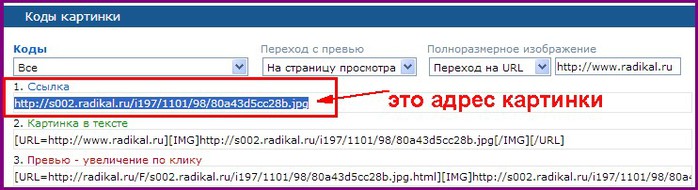
Скопируйте код в блокнот на ПК и внимательно вставьте адреса ссылки и картинки(не перепутайте)
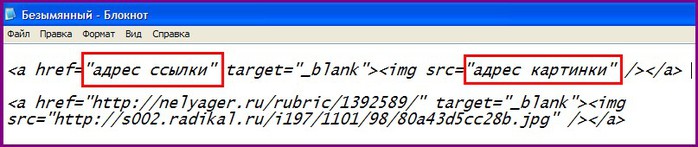
Вставьте в сообщение в расширенном редакторе при нажатии на ИСТОЧНИК
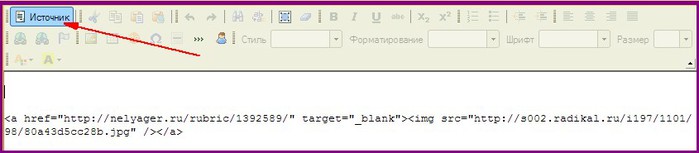
Отправьте сообщение в ПРЕДПРОСМОТР или ЧЕРНОВИК и проверьте результат на кликабельность. Я. например, провожу все манипуляции с картинкой в ЧЕРНОВИКЕ,а затем каждый раз беру готовый код картинки из черновика и вставляю в сообщение.
2. Подготовка кода для кликабельной картинки в Радикал-фото.
Этот метод очень удобен для вставки кликабельной картинки в эпиграф дневника, в приложение "Всегда под рукой" или в блок "О себе"
- Загружаем картинку на фотохостинг
- В последней графе удаляем ссылку на фотохостинг и прописываем свою ссылку на страницу перехода. Щелкаем по ПЕРЕХОД НА URL ( при этом в ссылках должно произойти изменение т.е замена на вашу ссылку) В результате получаем готовый код №2 или №6.
Чем отличается ссылка №2 от ссылки №6 .
Они выполняют одинаковую функцию, но имеют разный вид в редакторе. Важно! Код №6 вставляется в при нажатии на кнопку "Источник"
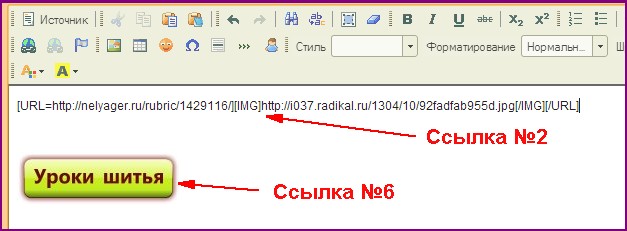
Для примера взяла картинку и сделала ее ссылкой на собственные фоны ![]() klavdia-France , которые мне очень понравились .Кликните по картинке!
klavdia-France , которые мне очень понравились .Кликните по картинке!
3. Третий способ - создание кликабельной картинки в тексте сообщения
Этот способ применяется для создания картинки-ссылки в тексте сообщения. Рекомендую загружать изображения в расширенный(визуальный) редактор напрямую из ПК Как говорят опытные пользователи: "На фотохостинг надейся,а сам не плошай!" Загрузив картинку из ПК в редактор, с помощью простых манипуляций можно сделать любую картинку не только кликабельной, но и со всплывающим текстом при наведении на картинку. Для этого жмем на иконку ИЗОБРАЖЕНИЕ и загружаем картинку из ПК. Когда картинка загрузится переходим на вкладку ССЫЛКА
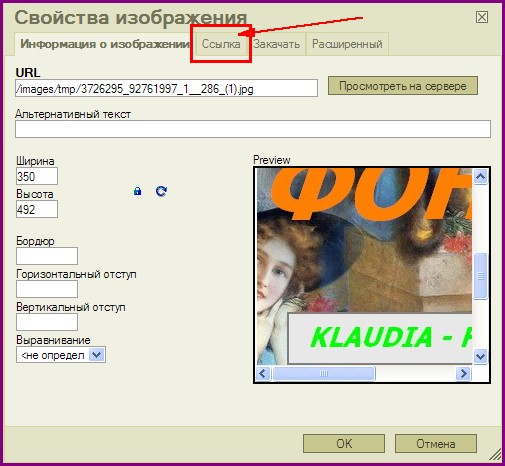
В выпавшем окне в графе URL вписываем ссылку на страницу перехода
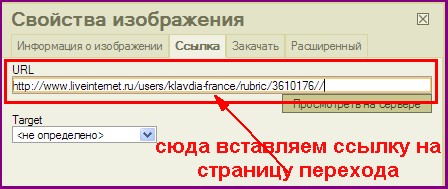
Далее переходим на вкладку РАСШИРЕННЫЙ и в графе ЗАГОЛОВОК пишем всплывающий текст.
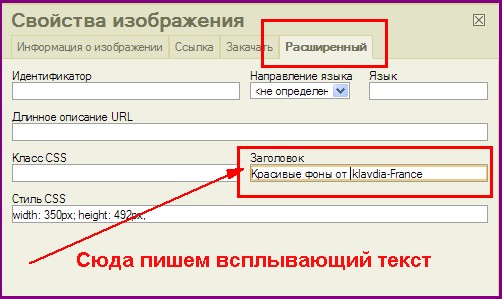
Жмем ОК и любуемся результатом .
4. Самый простой способ создания кликабельной картинки в расширенном редакторе
Загрузите картинку в редактор, через кнопку "Изображение"
Выделите картинку мышкой и жмите на кнопку "Вставить /редактировать ссылку" . В выпавшем окне в графу URL вставьте ссылку на страницу перехода. Вот и все! Баннер готов! Как видите, любую даже уже загруженную ранее картинку можно сделать кликабельной. Здесь, как и в предыдущем способе можно перейти на вкладку РАСШИРЕННЫЙ и в графе ЗАГОЛОВОК написать всплывающий текст в качестве подсказки. При наведении курсора на картинку появится текст - подсказка
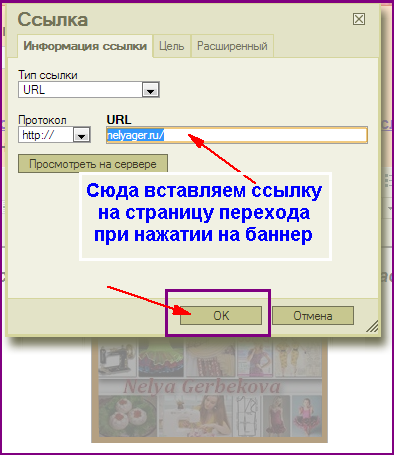
Читайте пост: Как создать кнопку-переход
Все самые популярные коды здесь: Коды для оформления блога
P.S. Для желающих работать с кодом, для кликабельной картинки со всплывающим текстом, даю код ,только не забудьте вместо width=100 height=100 вставить размеры картинки, где width-ширина, а height - высота картинки
<a href="Адрес страницы, на которую будет указывать баннер" target=_blank><img src="Адрес картинки из Интернета или из Радикала (ссылка№1)" border="0" title="Текст, видимый, в качестве подсказки, при наведении на ссылку." width=100 height=100></a>
![]()
Читайте пост: Как создать ссылки в расширенном редакторе дневника.
Серия сообщений " Оформление дневника ":
Часть 1 - Как создать кнопку-переход
Часть 2 - 7 причин по которым не стоит вставлять в комментарии картинки
...
Часть 23 - Добавление к предыдущему посту .Как изменить размер плеера
Часть 24 - Как сжать размер картинки (фона) до требуемой величины для загрузки в дневник.
Часть 25 - Как создать кликабельную картинку или кнопку-переход в редакторе
Часть 26 - Почему пропадают картинки и фотки?
Часть 27 - Украшаем дневник! Как применить и управлять схемами
...
Часть 33 - Все коды для оформления дневника в одном месте
Часть 34 - Еще один способ создания и вставки музыкального плеера в сообщение дневника.
Часть 35 - Все варианты создания и вставки плеера в текст сообщения или в рамку с кодом
Серия сообщений "Для новичков ЛИ.РУ.":
Часть 1 - Для самых начинающих лирушников.
Часть 2 - С чего начинать дневник?
...
Часть 25 - Что может раздражать ваших читателей в вашем дневнике. Для новичков и не очень.
Часть 26 - Урок для самых новеньких! Как загрузить картинку для фона дневника
Часть 27 - Как создать кликабельную картинку или кнопку-переход в редакторе
Часть 28 - Урок по использованию рамочек от Летиция
Часть 29 - Как добавить рубрику прямо из редактора при цитировании поста
...
Часть 35 - Читаем дневники не прерывая музыку!
Часть 36 - Наводим порядок в дневнике!Как разложить все сообщения в дневнике по полочкам и другие самые важные рекомендации для новичков!
Часть 37 - Уроки для новичков Лиру.
| Рубрики: | Все для дневника |
| Комментировать | « Пред. запись — К дневнику — След. запись » | Страницы: [1] [Новые] |